Viewsonic PJ1172 User Manual [it]
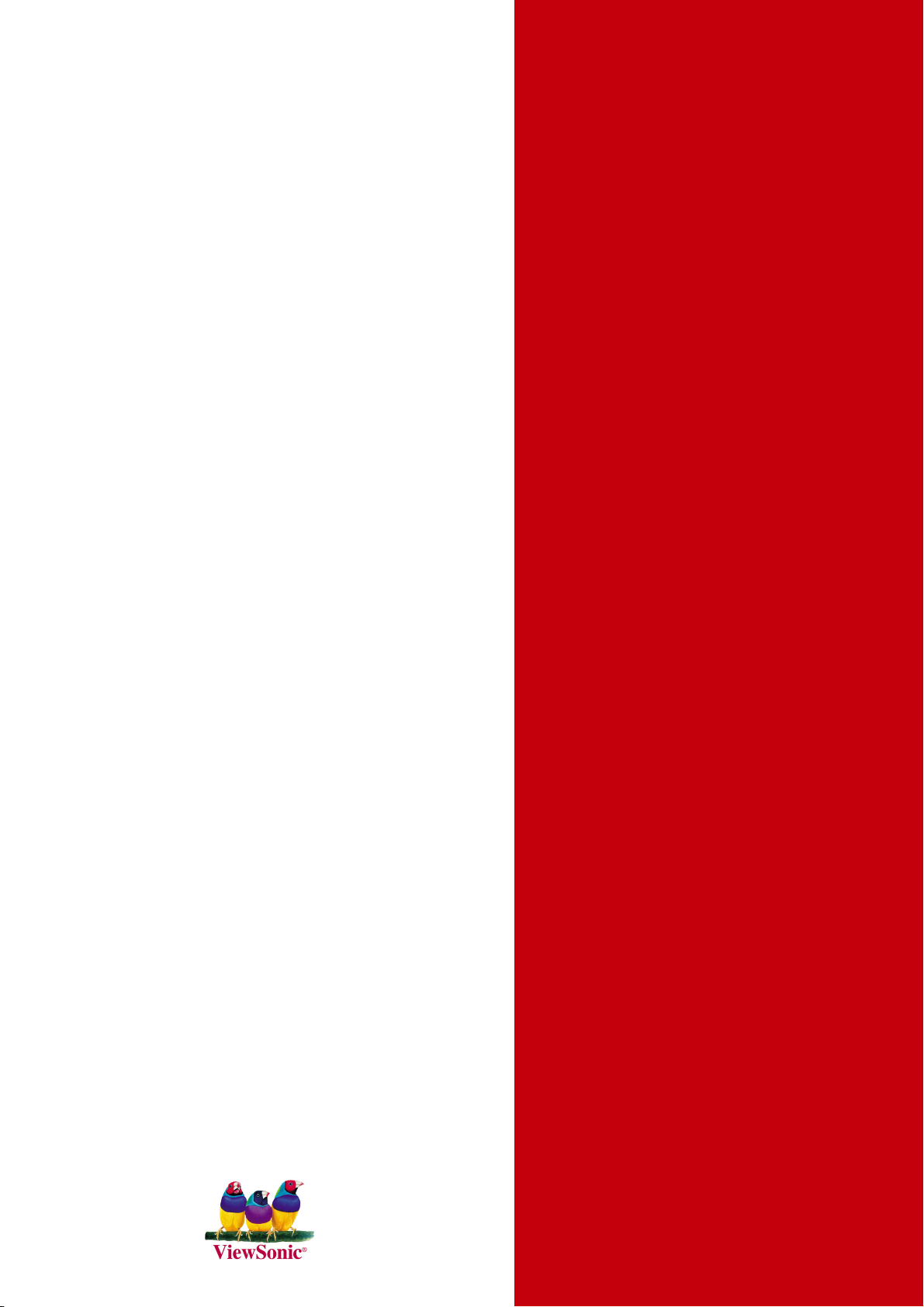
ViewSonic
PJ1172
LCD Projector
®
- User Guide
- Guide de l'utilisateur
- Bedienungsanleitung
- Guía del usuario
- Guida dell'utente
- Guia do usuário
- Användarhandbok
- Käyttöopas
- Pyководство польэователя
- 使用手冊
- 使用手冊
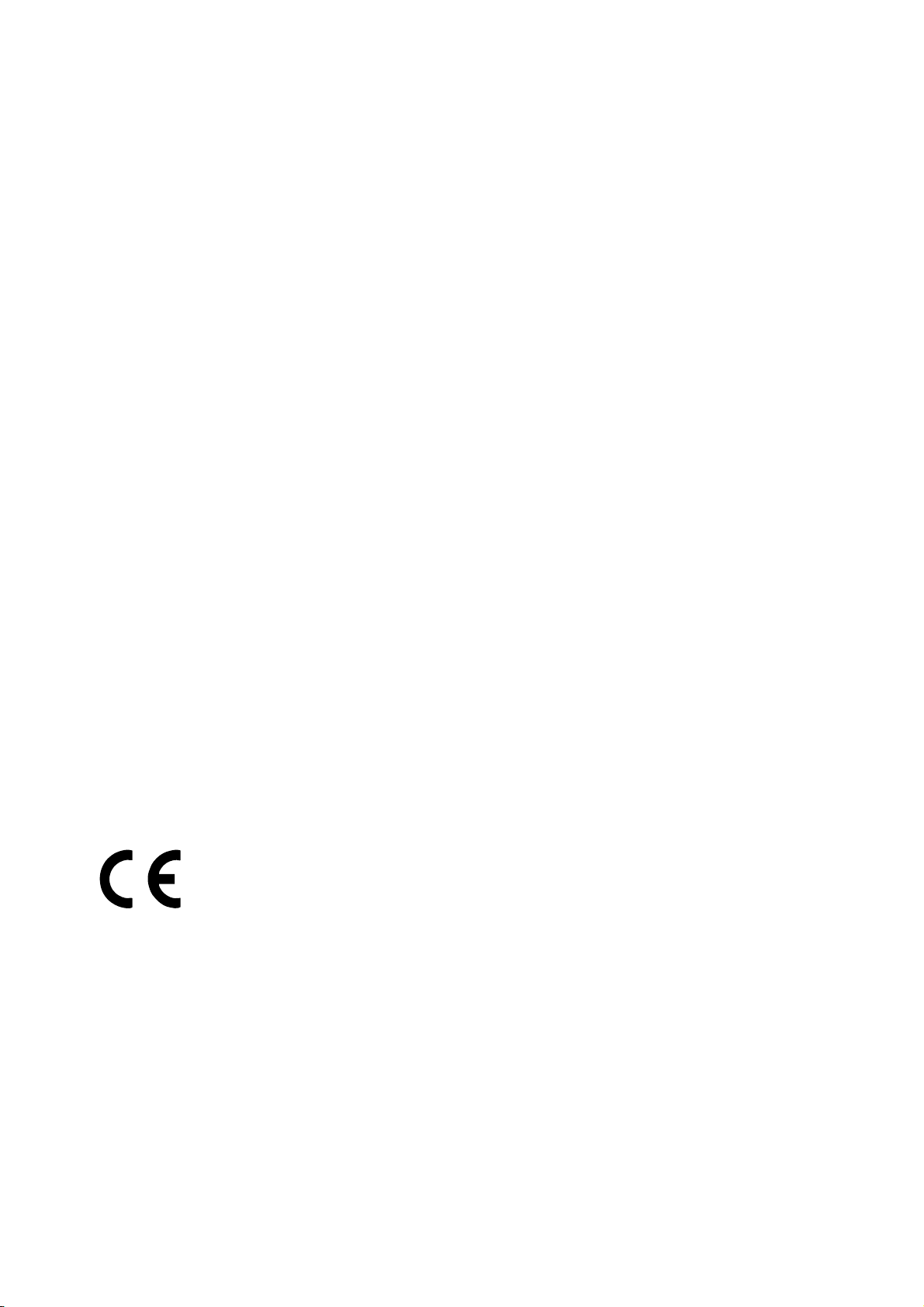
Dichiarazioni per le Stati Uniti
Questo dispositivo è stato testato e trovato in accordo alle limitazioni per un dispositivo
digitale di Classe B, relativo alla Parte 15 delle regole FCC. Queste limitazioni sono
disegnate per fornire ragionevole protezione contro interferenze nocive in un’installazione
residenziale. Questo dispositivo genera, usa e può irradiare energia di frequenza radio e,
se non installato ed operato come da istruzioni, può provocare interferenze dannose a
comunicazioni radio. Tuttavia, non c’e’ garanzia che interferenze non occorrano con una
particolare installazione. Se quest’apparecchio causa interferenze dannose alla ricezione
radio o televisione, che possono essere determinate dall’accensione e spegnimento
dell’apparecchio, l’utente può provare a risolvere le interferenze in uno dei seguenti modi:
• Riorientare o riposizionare l’antenna ricevente.
• Aumentare la separazione tra l’apparecchio e il ricevitore.
• Collegare l’apparecchio ad una presa diversa del ricevitore.
• Consultare un rivenditore o un tecnico radio/TV esperto per assistenza.
La FCC avverte
Per assicurare il costante rispetto To assure continued FCC compliance, è richiesto un cavo
di alimentazione con messa a terra ed un cavo di interfaccia fornito con nucleo in ferrite
schermato. Come cavo BNC serve un cavo BNC(5) schermato. Cambi o modifiche non
espressamente approvate dalla parte responsabile della conformità potrebbero invalidare
l’autorità dell’utente ad usare l’apparecchio.
Verifica Canadese
Nota: Quest’apparato digitale è un prodotto di Classe B ed è trovato in accordo alle regole
Canadian ICES-003.
AVIS : Cet appeil numerique de la Classe B conforme a la norme NMB-003 du Canada.
Conformità con le norme dell'Unione Europea
CE (Unione Europea)
Questo prodotto Ë conforme alle direttive europee 89/336/CEE e successivi
emendamenti in 92/31/EEC e 93/68/EEC Art.5 su ìElectromagnetic
compatibilità”, e 73/23/EEC e successive emendamenti in 93/68/EEC Art.13
su “Safety.”
Informazioni per tutti i Paesi
NOTA: È indispensabile che sia usato solo il cavo di alimentazione fornito o specificato.
ViewSonic PJ1172 i
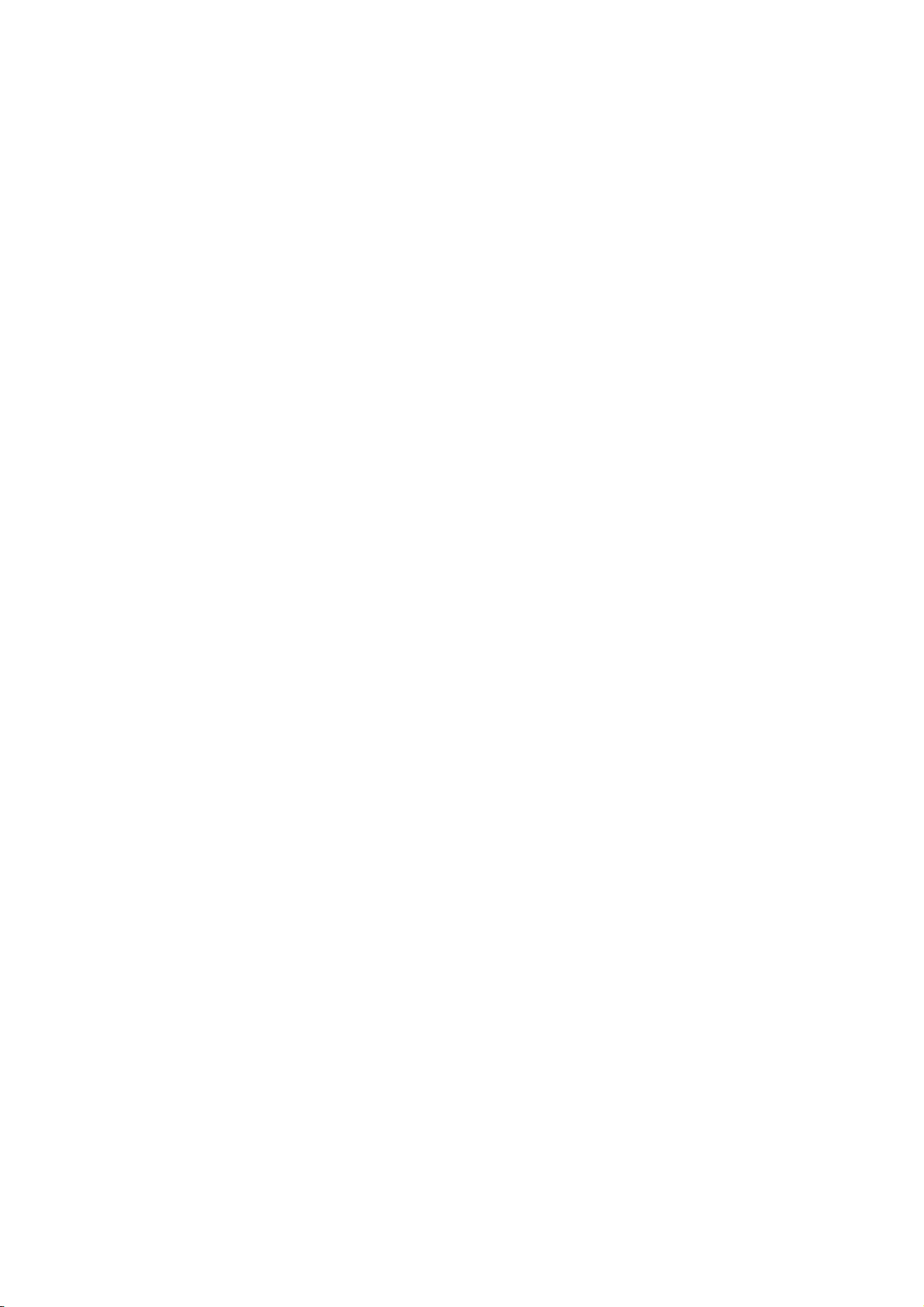
Istruzioni importanti sulla sicurezza
1. Leggere le istruzioni
2. Tenere da parte le istruzioni.
3. Osservare gli avvertimenti.
4. Seguire le istruzioni.
5. Non utilizzare l’apparecchio vicino ad acqua.
6. Pulire solo con un panno asciutto.
7. Non ostruire le aperture di ventilazione. Installare in conformità con le istruzioni del fornitore.
8. Non installare vicino a fonti di calore come radiatori, stufe o altri apparecchi (per es. gli
amplificatori) che producono calore.
9. Non eliminare la caratteristica di sicurezza della spina polarizzata o della spina con
scarico a terra. Una spina polarizzata ha due lamierine di cui una più larga dell'altra.
Una spina con scarico a terra ha due lamierine ed un terzo perno per il collegamento a
terra. La lamierina più larga o il terzo perno sono forniti per la vostra sicurezza. Se la
spina fornita non si inserisce nella presa, consultare un elettricista per la sostituzione
della vecchia presa.
10. Protect the power cord from being walked on or pinched particularly at plugs, convenience receptacles and the point where they exit from the apparatus. Be sure that the
power outlet is located near the unit so that it is easily accessible.
11. Utilizzare solo collegamenti/accessori specificati dal fornitore.
12. Usare soltanto con un carrello, scaffale, treppiede, supporto, o tavolo consigliato dal
fornitore o venduto con il prodotto. Quando si usa un carrello, prestare attenzione
quando si sposta il gruppo carrello/apparecchio per evitare ferimento alle persone.
13. Disconnettere l’apparecchio se inutilizzato per lunghi periodi di tempo.
14. Fare riferimento, per la riparazione a, personale qualificato dell’assistenza. Si richiede
l’assistenza se l'apparecchio è stato danneggiato in ogni maniera, come ad es. se il
cavo di corrente o la spina sono danneggiati, se è stato versato del liquido o degli
oggetti sono caduti nel prodotto, se l'apparecchio è stato esposto a pioggia o ad umidità, non funziona normalmente, o è stato fatto cadere.
ViewSonic PJ1172 ii
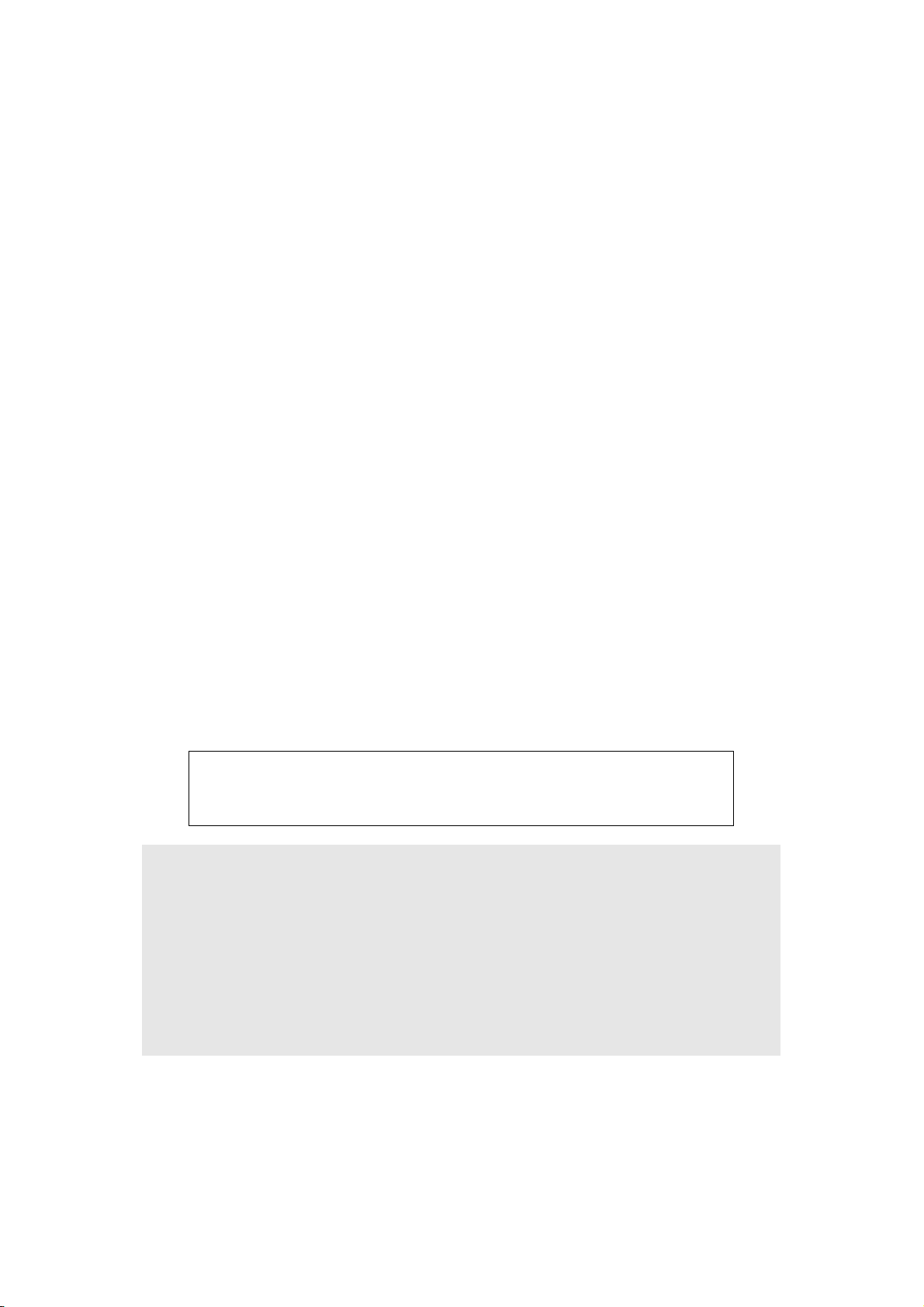
Copyright © ViewSonic Corporation, 2004. Tutti i diritti riservati.
Apple, Mac e ADB sono marchi registrati di Apple Computer, Inc.
Microsoft, Windows, Windows NT e il logo Windows sono marchi registrati di Microsoft
Corporation negli Stati Uniti e negli altri paesi.
ViewSonic, il logo con tre uccelli e OnView sono marchi registrati di ViewSonic Corporation.
VESA è un marchio registrato della Video Electronics Standards Association.
DPMS eDDC sono marchi registrati di VESA.
PS/2, VGA und XGA sein eintragen Warenzeichen von International Geschäft Maschine
Korporation.
Clausola esonerativa: ViewSonic Corporation declina ogni responsabilità per eventuali
errori od omissioni tecnici o editoriali ivi contenuti, e per eventuali danni derivanti dalla
fornitura di questo materiale, o dalle prestazioni o dall’impiego di questo prodotto.
Nell’interesse di un continuo miglioramento del prodotto, ViewSonic Corporation si riserva il
diritto di modificare le specifiche del prodotto senza preavviso. Le informazioni contenute
nel presente documento sono soggette a cambiamenti senza preavviso.
Nessuna parte di questo documento può essere copiata, riprodotta o trasmessa in qualsiasi
forma e per qualsiasi scopo senza previo permesso scritto di ViewSonic Corporation.
Registrazione del Prodotto
Per soddisfare eventuali esigenze future e ricevere, non appena
disponibili, ulteriori informazioni su altri prodotti, registrare il
proprio prodotto al sito Internet: http://www.viewsonic.com
Per il Vostro Archivio
Nome del Prodotto:
Numero del Modello:
Numero del Documento:
Numero di Serie:
Data d’Acquisto:
PJ1172
ViewSonic LCD Projector
VS10582
PJ1172_1_UG_ITL Rev. 1A 11-22-04
______________________________
______________________________
ViewSonic PJ1172 iii
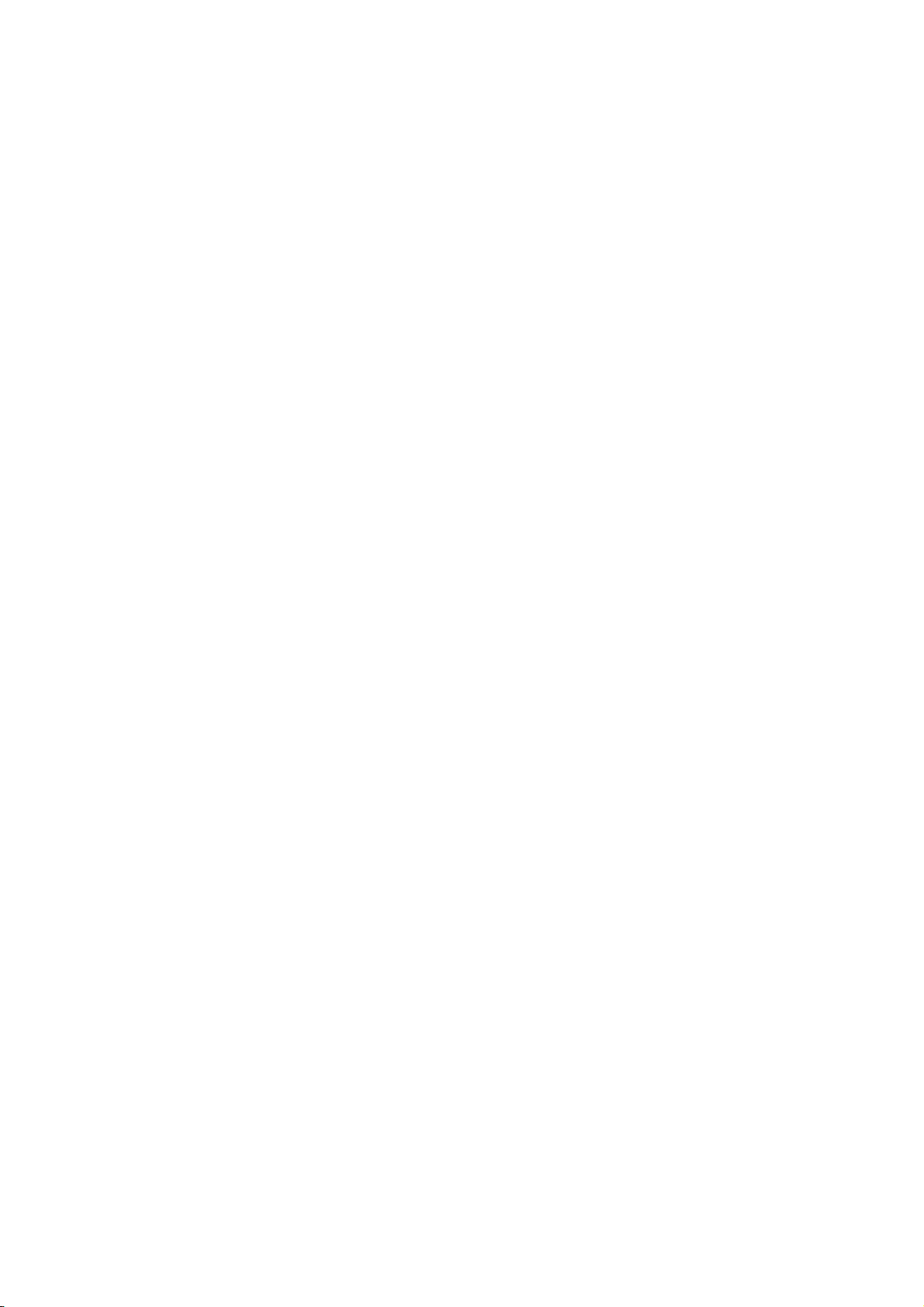
Sommario
Dichiarazioni per le Stati Uniti .............i
Istruzioni importanti sulla sicurezza ..ii
Per il Vostro Archivio .........................iii
Caratteristiche del Proiettore .............1
Preparazione ........................................1
Nomi dei Componenti .........................2
Proiettore ...............................................2
Tasti di Controllo ...................................3
Telecomando .........................................3
Impostazione .......................................4
Configurazione ......................................4
Regolare l’Altezza del Proiettore ........... 5
Collegamento delle Periferiche .............6
Collegamento dell’Alimentatore .............9
Telecomando .....................................10
Informazioni sul Puntatore Laser .........10
Inserimento delle Batterie ....................10
Disattivazione Temporanea Del
Video ...................................................17
Fermo Immagine .................................18
Utilizzo Della Funzione Di Ingrandimento
(Magnify) ..............................................18
Visualizzazione di una Sotto-Finestra .19
Selezione Di Un Ingresso Audio ..........19
Impostazioni Multifunzione ..............20
Usare Le Funzioni Del Menu ...............20
Menu PRINCIPALE .............................21
Menu IMMAGINE-1 .............................22
Menu IMMAGINE-2 .............................24
Menu INPUT ........................................25
Menu AUTO .........................................27
Menu SCHERMO ................................29
Menu OPZIONI ....................................31
Menu RETE .........................................33
Funzionamento Del Telecomando ...11
Usare la Funzione Remote ID .............11
Utilizzo della Funzione Controllo Mouse/
Tastiera ...............................................12
Acceso/Spento ..................................13
Accendere Il Proiettore ........................13
Spegnere Il Proiettore .........................13
In Funzione ........................................14
Selezione Del Segnale D’Ingresso ......14
Selezione Delle Proporzioni (Aspect
Ratio) ...................................................15
Utilizzo Della Funzione Di Regolazione
Automatica ..........................................15
Regolazione della posizione
dell’immagine ......................................16
Correzione Della Distorsione
Trapezoidale ........................................16
Preparazione Della Rete ....................34
Lampada .............................................35
Sostituzione Della Lampada ................36
Filtro dell’Aria ....................................37
Manutenzione Del Filtro Dell’aria .........37
Altre Manutenzioni ............................38
Manutenzione Della Parte Interna Del
Proiettore .............................................38
Manutenzione Dell’Obiettivo ................38
Manutenzione dello Chassis e del
Telecomando .......................................38
Soluzione dei problemi .....................39
Messaggi Attinenti ...............................39
Informazioni Sugli Indicatori ................40
Fenomeni Erroneamente Interpretabili
Come Difetti Dell’Apparecchio .............42
Dati Tecnici ........................................44
Premere Il Tasto Volume .....................17
Disattivazione del Sonoro ....................17
Assistenza clienti ..............................45
GARANZIA LIMITATA........................ 46
ViewSonic PJ1172 iv
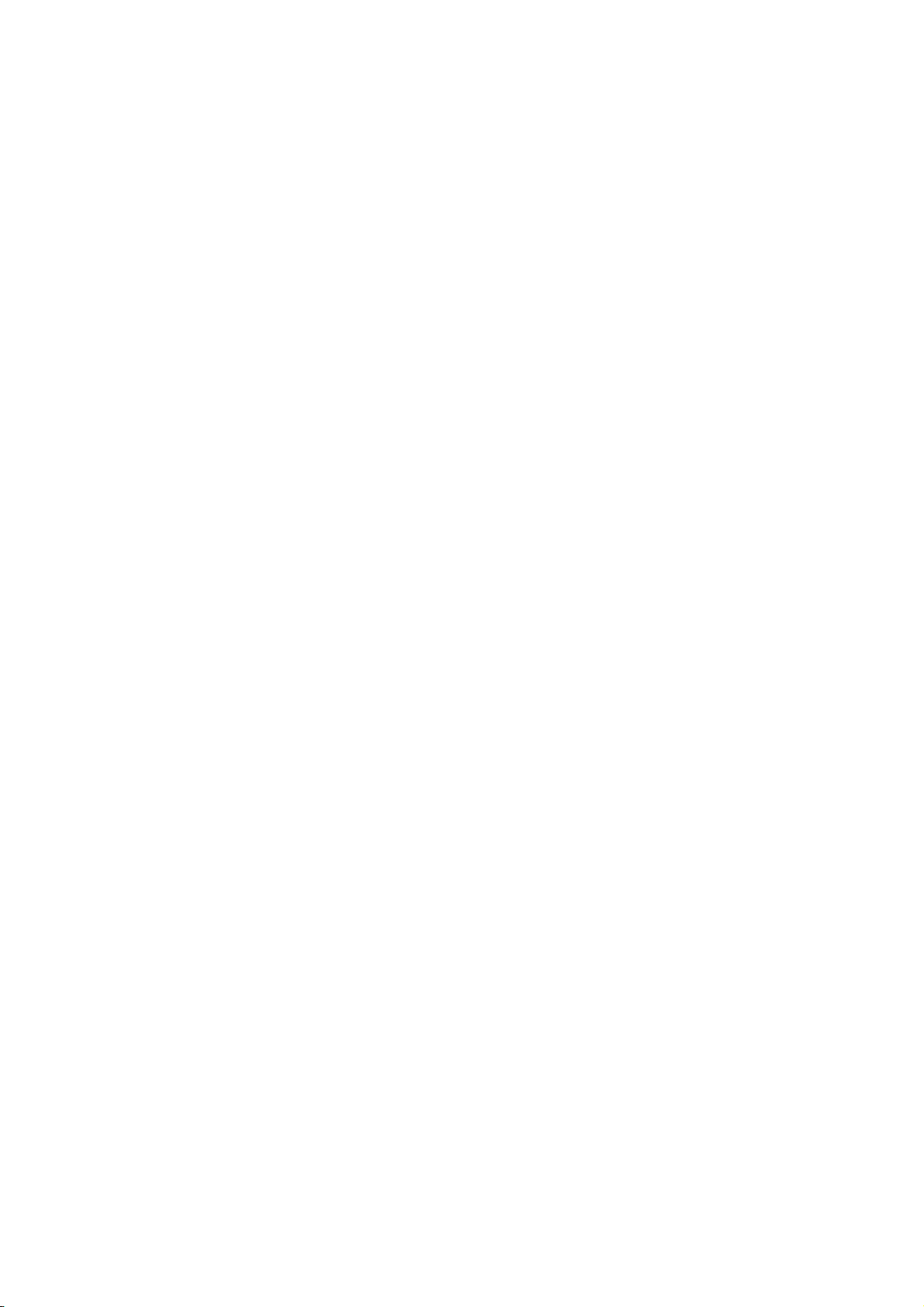
Caratteristiche del Proiettore
Questo proiettore multimediale viene utilizzato per proiettare su schermo vari segnali
computerizzati e segnali video NTSC/PAL/SECAM. L’installazione dell’apparecchio richiede
uno spazio minimo e permette la visualizzazione di immagini perfette.
• Livello di Luminosità Eccellente
Presentazioni vive e luminose sono possibili grazie ad una lampada UHB (ultra high
brightness - ad alta luminosità) e ad un sistema ottico di prima qualità.
• Completo di Funzione Silenziata
Il livello di rumore acustico prodotto dall’unità può essere ridotto.
• Funzione memoria utente
Questo proiettore può memorizzare 4 regolazioni tramite la funzione LA MIA MEMORIA.
• Funzione di Ingrandimento Parziale
Possibilità di ingrandire parte delle immagini per una visione ravvicinata.
• Funzione Rettifica Distorsione
Quick correction of distorted images electrically.
Preparazione
Vedere il “Contenuto della confezione” nella “Guida dell’utente – Guida rapida”. Nella
confezione troverete i componenti illustrati in quella sezione. Contattare il proprio
rivenditore per eventuali parti mancanti.
NOTA
• Tenere gli imballi originali per una eventuale rispedizione. Per trasportare il proiettore,
assicurarsi di usare gli imballi originali. Fare particolare attenzione all’obiettivo.
ViewSonic PJ1172 1
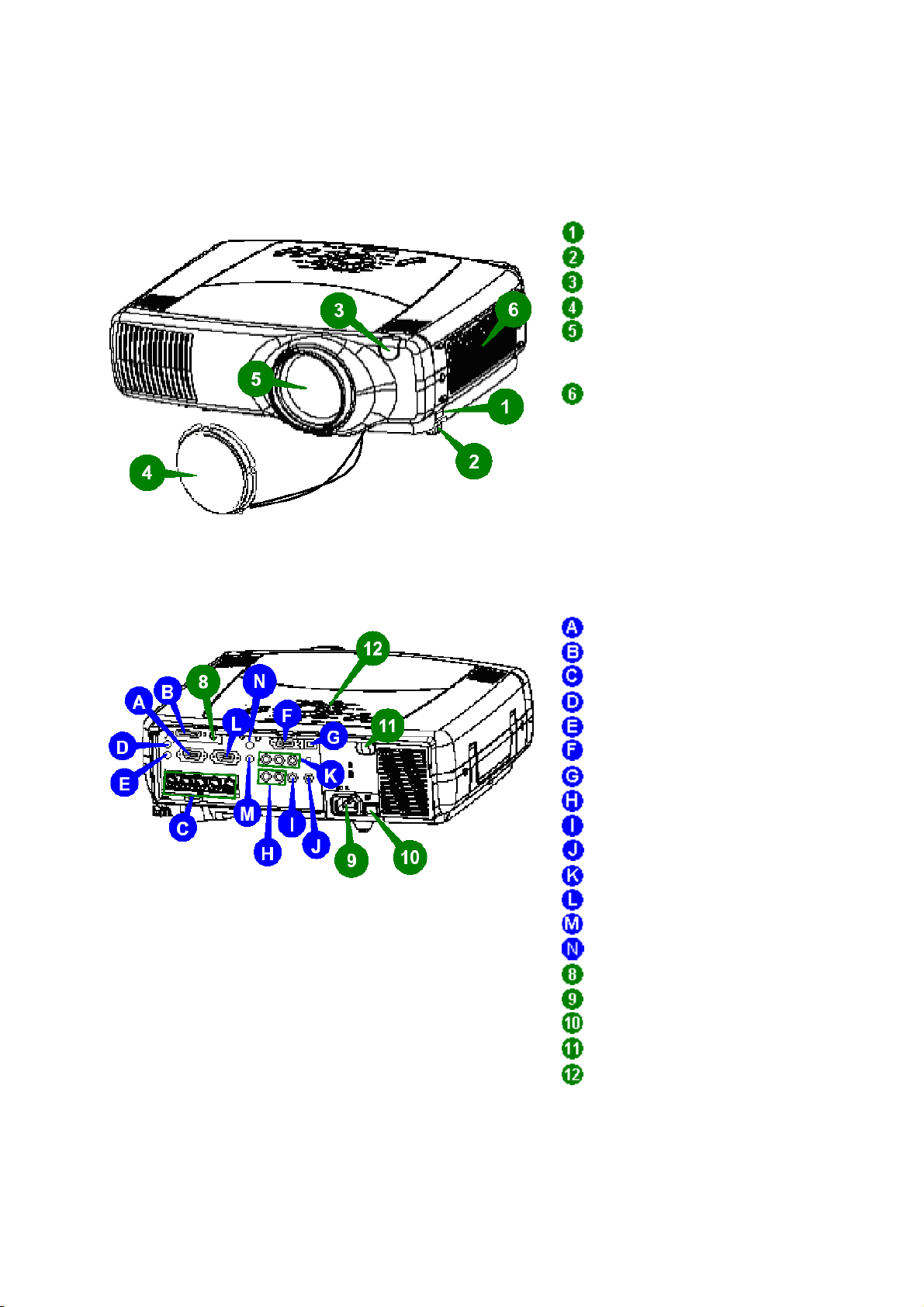
Nomi dei Componenti
Proiettore
Proiettore (Frontale/Destra)
Tasto di sollevamento
Piedino di sollevamento
Sensore del telecomando
Piedino di sollevamento
Obiettivo
L’immagine viene proiettata
da qui.
Coperchio del filtro
All’interno c’è un filtro
dell’aria.
Proiettore (Posteriore/Sinistra)
Porta RGB
Porta M1-D
Porta BNC
Porta AUDIO IN 1
Porta AUDIO IN 2
Porta CONTROL
Porta RETE
Porta AUDIO In L/R
Porta ENTRATA VIDEO
Porta S-VIDEO
Porta COMPONENT
Porta USCITA RGB
Porta USCITA AUDIO
Porta per il TELECOMANDO
Porta DC OUT
Ingresso C.A.
Interruttore di alimentazione
Sensore del telecomando
Tasti di controllo
Vedere la pagina seguente.
ViewSonic PJ1172 2
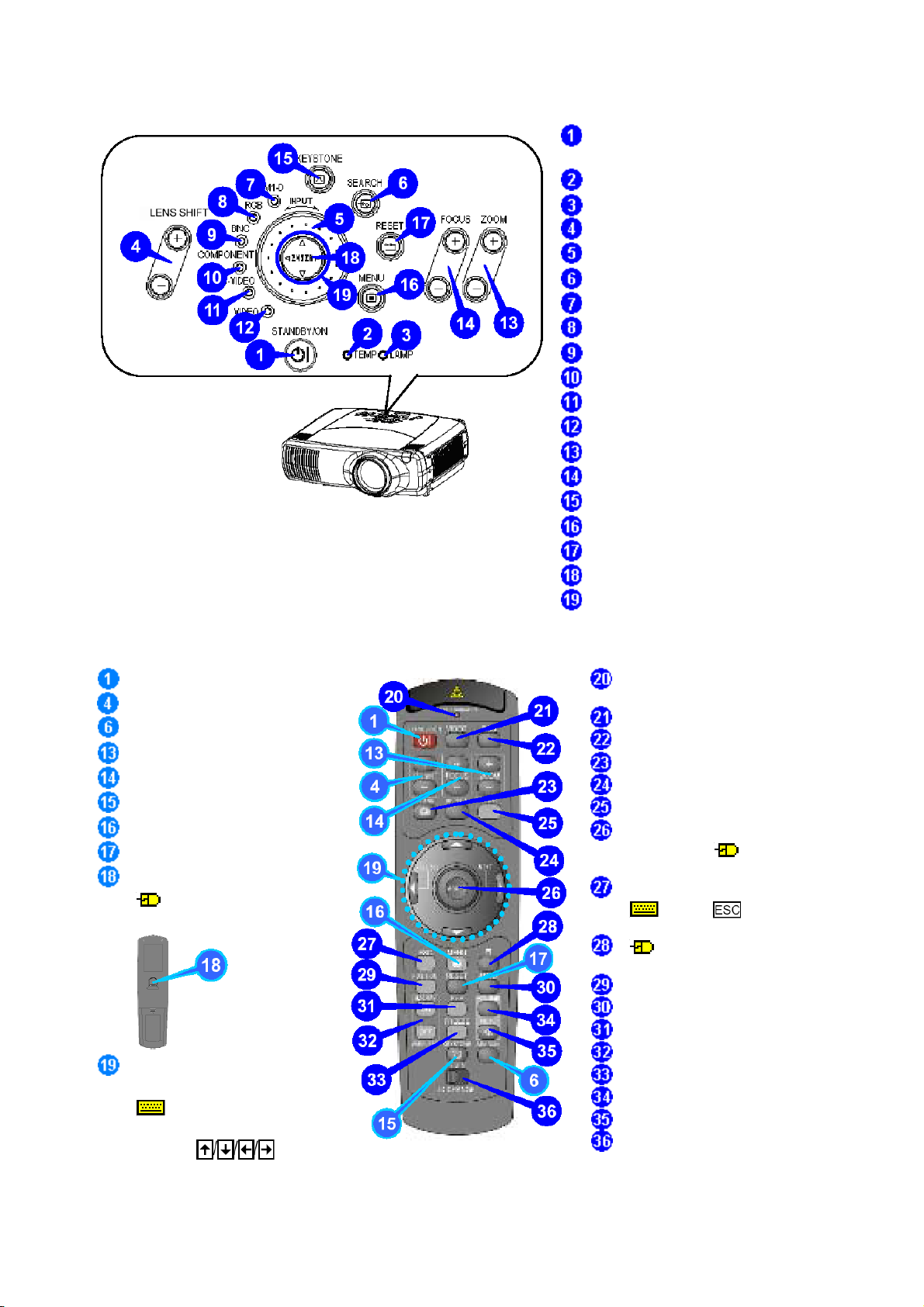
Tasti di Controllo
Pannello di Controllo sul Proiettore
Tasto STANDBY/ON e
indicatore STANDBY/ON
Indicatore TEMP
Indicatore LAMP
Tasto LENS SHIFT
Selettore INPUT
Tasto RICERCA
Indicatore M1-D
Indicatore RGB
Indicatore BNC
Indicatore COMPONENT
Indicatore S-VIDEO
Indicatore VIDEO
Tas t i Z OOM
Tasti di FOCUS
Tasto KEYSTONE
Tas t o M ENU
Tasto RESET
Tasto ENTER
Tasti cursore S/T/W/X
Telecomando
Tasto STANDBY/ON
Tasto LENS SHIFT
Tasto RICERCA
Tas t i Z OOM
Tasti di FOCUS
Tasto KEYSTONE
Tasto MENU1
Tasto RESET
Tasto ENTER
( tasto sinistro del
Mouse)
(Posteriore)
Tasti cursore
S/T/W/X
( Freccette
Direzionali della
tastiera )
Telecomando
INDICATORE del
LASER
Tasto VIDEO
Tasto RGB
Tasto BLANK
Tasto ASPECT
Tasto LASER
Tasti cursore
S/T/W/X( puntatore
del Mouse)
Tasto ESC
( tasto della
tastiera)
( tasto destro del
Mouse)
Tasto POSITION
Tas t o AUTO
Tasti PinP
Tasto MAGNIFY
Tasto FREEZE
Tas t o VOLUM E
Tas t o M UTE
Interruttore ID CHANGE
ViewSonic PJ1172 3
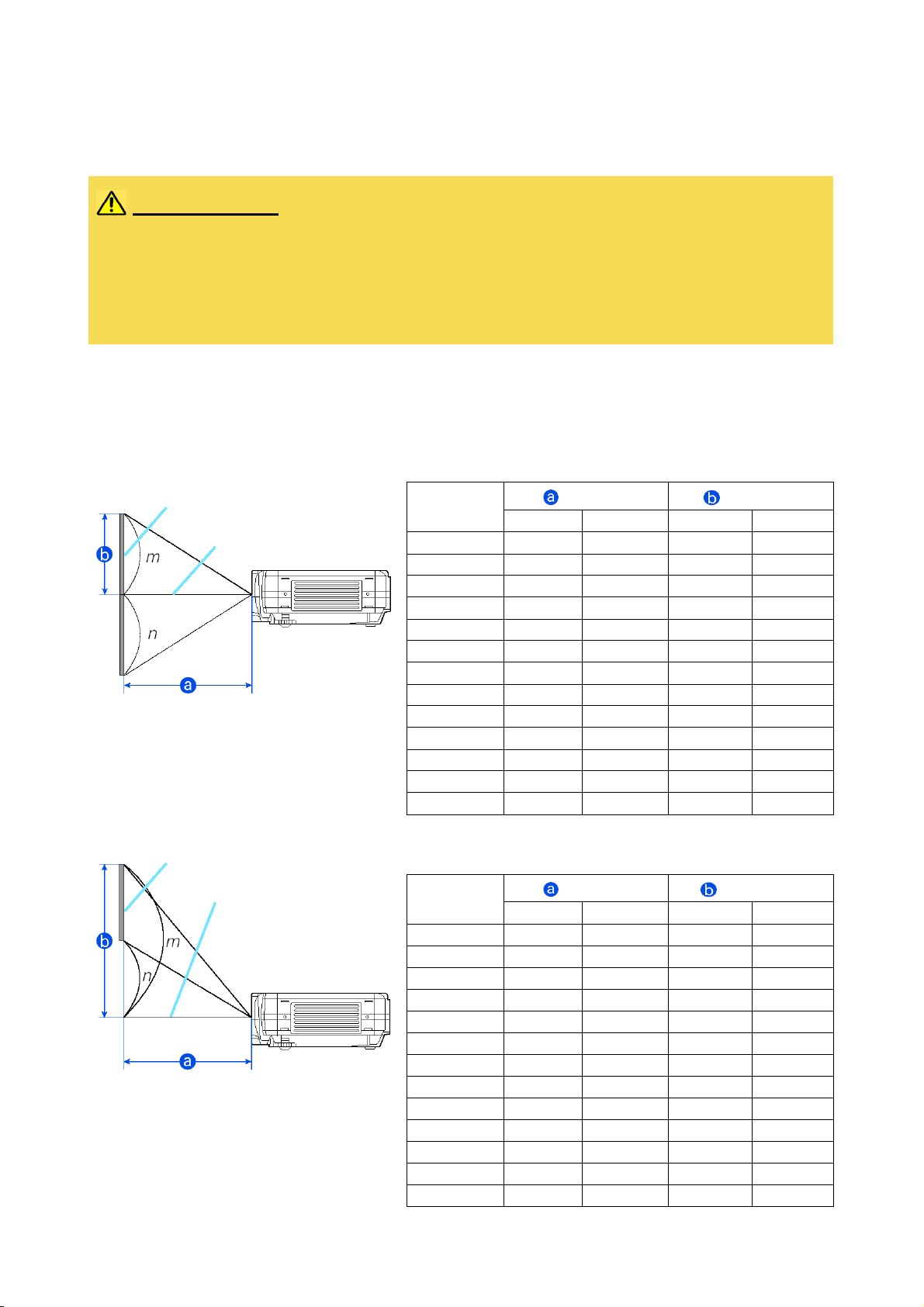
Impostazione
Configurazione
AVVERTENZA
• Prima dell’installazione, assicurarsi che il proiettore sia spento e che il cavo
d’alimentazione sia disinserito.
• Quando il proiettore è caldo non aprirlo o muoverlo.
• Installare il proiettore in un ambiente adeguato in base alle indicazioni contenute in
“Guida dell’utente – Informazioni di sicurezza” e in questo manuale.
• Installare il proiettore vicino ad una presa a muro di facile accesso.
Fare riferimento alle illustrazioni e alle tabelle di seguito per determinare la dimensione
dello schermo e la distanza di proiezione. I valori mostrati nella tabella sono calcolati per
una dimensione a tutto schermo (±10%).
Schema distanze per il formato video 4:3
Schermo
Schermo
Centro dell’obiettivo
Centro dell’obiettivo
Vista
Laterale
Side View
Dimensione
dello schermo
[pollici (m)]
40 (1.0) 46 (1.2) 71 (1.8) 12 (30) 24 (61)
60 (1.5) 71 (1.8) 107 (2.7) 18 (46) 36 (91)
70 (1.8) 83 (2.1) 126 (3.2) 21 (53) 42 (107)
80 (2.0) 95 (2.4) 144 (3.7) 24 (61) 48 (122)
100 (2.5) 120 (3.0) 181 (4.6) 30 (76) 60 (152)
120 (3.0) 144 (3.7) 217 (5.5) 36 (91) 72 (183)
150 (3.8) 181 (4.6) 272 (6.9) 45 (114) 90 (229)
200 (5.1) 243 (6.2) 364 (9.2) 60 (152) 120 (305)
250 (6.4) 304 (7.7) 455 (11.6) 75 (191) 150 (381)
300 (7.6) 366 (9.3) 547 (13.9) 90 (229) 180 (457)
350 (8.9) 427 (10.9) 638 (16.2) 105 (267) 210 (533)
400 (10.2) 489 (12.4) 730 (18.5) 120 (305) 240 (610)
500 (12.7) 612 (15.5) 913 (23.2) 150 (381) 300 (762)
[pollici (m)] [pollici (cm)]
Minimo Massimo m:n=1:1 m:n=10:0
Schema distanze per il formato video 16:9
Dimensione
dello schermo
[pollici (m)]
40 (1.0) 50 (1.3) 77 (2.0) 10 (25) 23 (58)
60 (1.5) 77 (2.0) 117 (3.0) 15 (37) 34 (87)
70 (1.8) 91 (2.3) 137 (3.5) 17 (44) 40 (102)
80 (2.0) 104 (2.6) 157 (4.0) 20 (50) 46 (116)
100 (2.5) 131 (3.3) 197 (5.0) 25 (62) 57 (145)
120 (3.0) 158 (4.0) 237 (6.0) 29 (75) 69 (174)
150 (3.8) 198 (5.0) 297 (7.5) 37 (93) 86 (218)
200 (5.1) 265 (6.7) 396 (10.1) 49 (125) 114 (291)
250 (6.4) 332 (8.4) 496 (12.6) 61 (156) 143 (363)
300 (7.6) 399 (10.1) 596 (15.1) 74 (187) 172 (436)
350 (8.9) 466 (11.8) 696 (17.7) 86 (218) 200 (508)
400 (10.2) 533 (13.5) 795 (20.2) 98 (249) 229 (581)
450 (11.4) 600 (15.2) 895 (22.7) 110 (280) 257 (654)
[pollici (m)] [Inches (cm)]
Minimo Massimo m:n=1:1 m:n=10:0
ViewSonic PJ1172 4
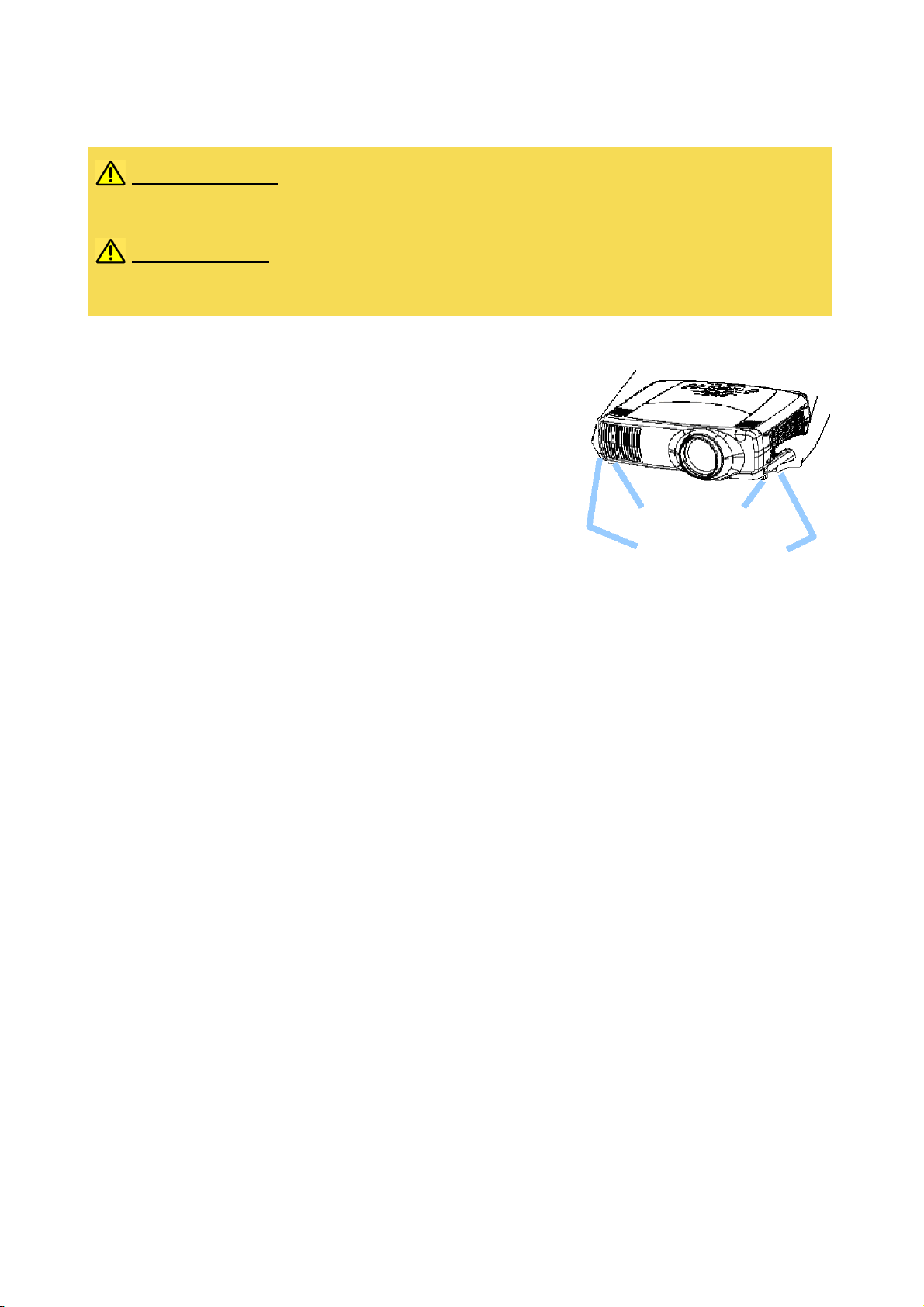
Regolare l’Altezza del Proiettore
AVVERTENZA
• Non toccare l’obiettivo o le prese d’aria durante l’utilizzo o subito dopo l’utilizzo per
evitare che l’apparecchio si possa bruciare.
ATTENZIONE
• Per impedire il danneggiamento del proiettore o infortuni, tenere sempre ben saldo il
proiettore durante l’uso dei tasti di sollevamento per regolare i piedini di sollevamento.
1 Tenere premuto i tasti di sollevamento.
2 Alzare o abbassare il proiettore all’altezza desiderata e
quindi rilasciare i tasti di sollevamento.
Quando rilasciate i tasti di sollevamento, il piedino di
sollevamento si blocca in posizione.
3 Se necessario, potete regolare l’altezza del proiettore
girando il piedino di sollevamento con la mano.
Copriobiettivo
Tasto di
Sollevamento
ViewSonic PJ1172 5
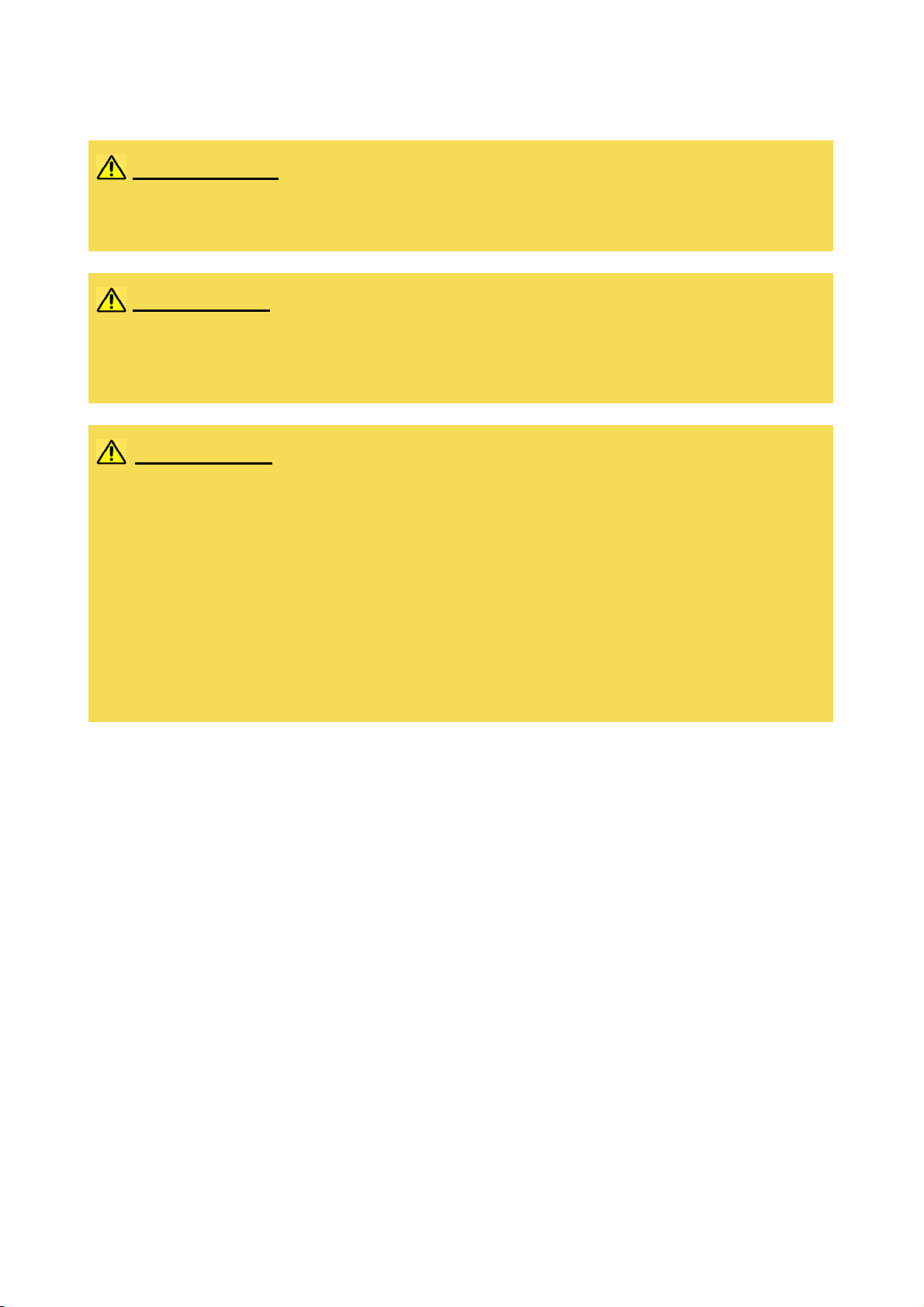
Collegamento delle Periferiche
AVVERTENZA
• Quando si cerca di collegare altre periferiche al proiettore, leggere attentamente la
“Guida d’avvio rapido”, questo manuale e il manuale di ciascuna periferica da
connettere. Connessioni errate potrebbero portare a incendi o scosse elettriche.
ATTENZIONE
• Spegnere tutte le periferiche prima di collegarle al proiettore. Cercare di collegare una
periferica accesa al proiettore potrebbe provocare forti rumori o altre anomalie che
potrebbero causare malfunzionamenti o danneggiamenti delle periferiche e/o del
proiettore.
ATTENZIONE
• Accertarsi che le periferiche vengano collegate alla porta corretta. Una connessione
non idonea potrebbe causare un guasto e/o danni alla periferica e/o al proiettore. Far
riferimento alla sezione “Technical” per l’assegnamento dei pin dei connettori e i dati di
comunicazione RS-232.
• Alcuni cavi povrebbero aver bisogno di un rivestimento. Usare il cavo accessorio o un
cavo apposito per le connessioni. Per i cavi che hanno il rivestimento solo ad una
estremità, collegare quest’ultima al proiettore.
• Fissare le viti sui connettori e stringerle.
• Ogni qualvolta si tenti di collegare un computer laptop al proiettore, accertarsi di aver
attivato l’uscita immagine esterna RGB del portatile (impostare il portatile sul modo di
visualizzazione CRT o sul modo di visualizzazione contemporanea a LCD e CRT). Per
ulteriori informazioni fare riferimento al manuale del computer laptop.
NOTA
• Alcuni computer potrebbero avere come modo di visualizzazione il multi schermo.
Alcuni di questi modi di visualizzazione potrebbero non essere compatibili con il
proiettore.
• Per alcune modalità d’ingresso RGB è necessario l’adattatore Mac opzionale.
• Quando la risoluzione d’immagine viene cambiata sul computer, in base all’input, la
funzione di regolazione automatica potrebbe impiegare un certo lasso di tempo e
potrebbe anche non venire completata. In questo caso, potrebbe non venir visualizzato
il check box “Sì/No” per la nuova risoluzione su Windows. Quindi la risoluzione tornerà
quella originaria. Per risolvere tale problema potrebbe essere necessario usare altri
monitor CRT o TFT per cambiare la risoluzione.
NOTA
Compatibilità Plug-and-Play
Plug-and-Play è un sistema incorporato nel computer, nel suo sistema operativo e nelle
periferiche esterne (es. monitor e display).
Questo proiettore è compatibile con VESA DDC 1/2B. E’ possibile attivare la funzione plug
& play collegandolo ad un computer compatibile con VESA DC (canale dati di
visualizzazione).
• Utilizzare questa funzione collegando il cavo RGB accessorio alla porta RGB
(compatibile DDC 1/2B). Il Plug-and-Play potrebbe non funzionare correttamente nel
caso si cercasse di operare altri tipi di connessione.
• Questo proiettore viene riconosciuto come monitor plug & play, utilizzare pertanto i
driver standard di visualizzazione.
ViewSonic PJ1172 6
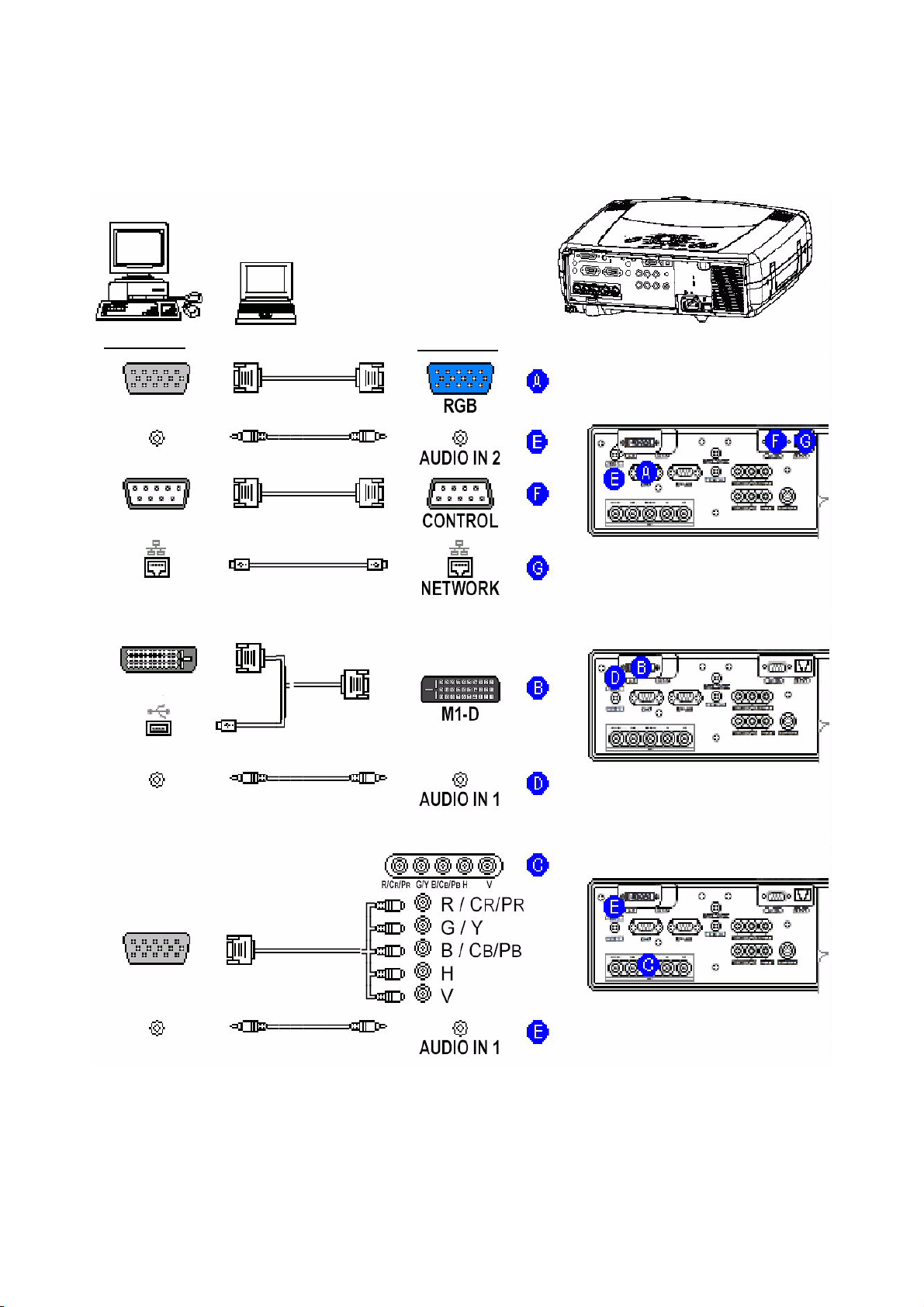
Fare riferimento alle indicazioni seguenti (come esempio) per collegare le periferiche.
Vedere il retro del proiettore. Sono visibili le porte.
Esempi di connessione con un computer
Computer
Uscita RGBt
Uscita Audio Cavo Stereo Mini
Porta RS-232C
Porta Rete
Se si usa un’entrata M1-D
Porta DVI
Porta USB
Cavo RGB
Cavo RS-232C
Cavo CAT-5
Cavo M1-D
Proiettore
Uscita Audio
Se si usa un’entrata BNC
Uscita RGB
Uscita Audio
Cavo Stereo Mini
Cavo BNC
Cavo Stereo Mini
ViewSonic PJ1172 7
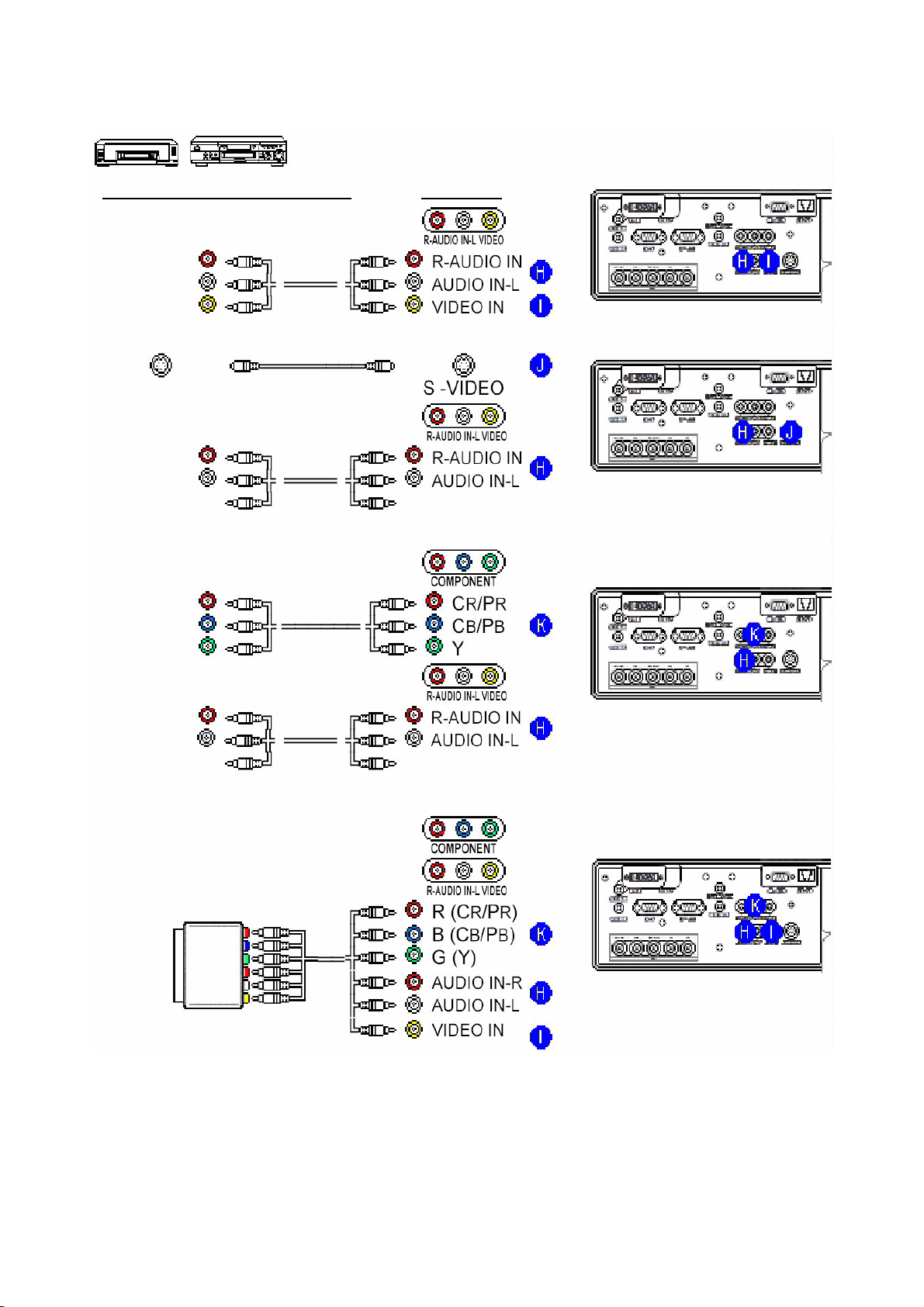
Esempi di una connessione con un Videoregistratore/Lettore DVD
Videoregistratore/Lettore DVD
Uscita Audio (R)
Uscita Audio (L)
Uscita Video
Se si usa un segnale s-video
Uscita S-video
Uscita Audio (R)
Uscita Audio (L)
Cavo S-video
Se si usa un segnale component
Uscita CR/PR
Uscita CB/PB
Uscita Y
Proiettore
Uscita Audio (R)
Uscita Audio (L)
Se si usa un’entrata SCART RGB
Uscita
SCART
RGB
Adattatore
SCART
ViewSonic PJ1172 8
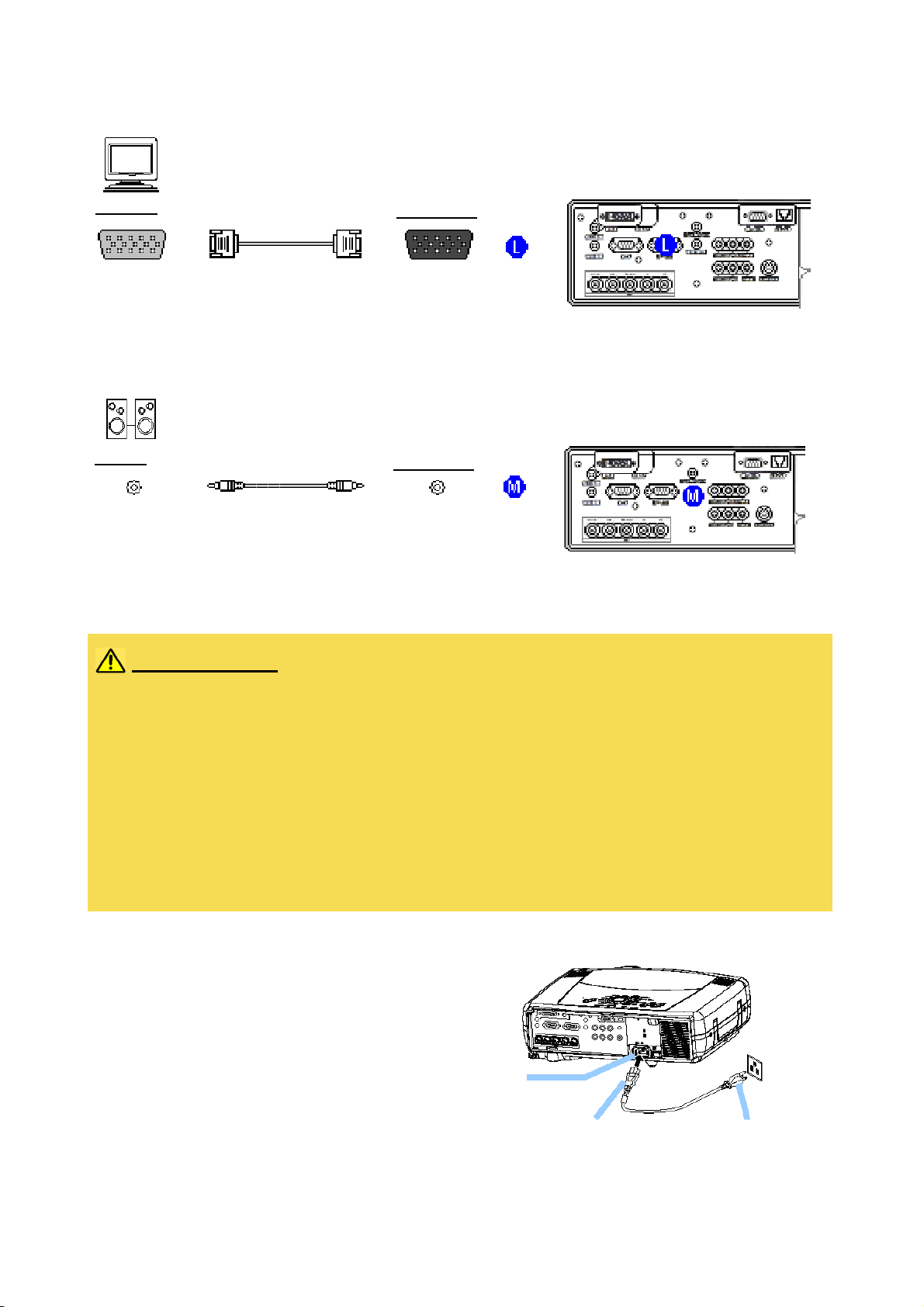
Collegamento con un monitor
Monitor
Entrata RGB Cavo RGB
Proiettore
RGB OUT
Collegamento con le casse (con amplificatore)
Casse
Entrata audio
Cavo Stereo Mini
Proiettore
AUDIO OUT
Collegamento dell’Alimentatore
AVVERTENZA
• Usare la massima cautela nella connessione del cavo d’alimentazione dato che
connessioni errate o difettose potrebbero causare incendi e/o scosse elettriche.
Seguire le indicazioni nella “Guida d’avvio rapida” e quelle qui riportate.
• Collegare il cavo di alimentazione soltanto nelle prese con la tensione specificata per il
cavo stesso.
• Utilizzare soltanto il cavo di alimentazione fornito con il proiettore. Se il cavo è
danneggiato, contattare il rivenditore per acquistarne uno nuovo.
• Non modificare il cavo di alimentazione. Non tentare di eliminare la connessione a
terra della spina tripla.
• Verificare che il cavo di alimentazione sia collegato saldamente al proiettore ed alla
presa a muro.
1 Collegate il cavo alla presa di
alimentazione del proiettore.
2 Collegare saldamente il cavo di
alimentazione alla presa a muro.
Presa di
Alimentazione
Connettore
Presa a
muro
Presa
ViewSonic PJ1172 9
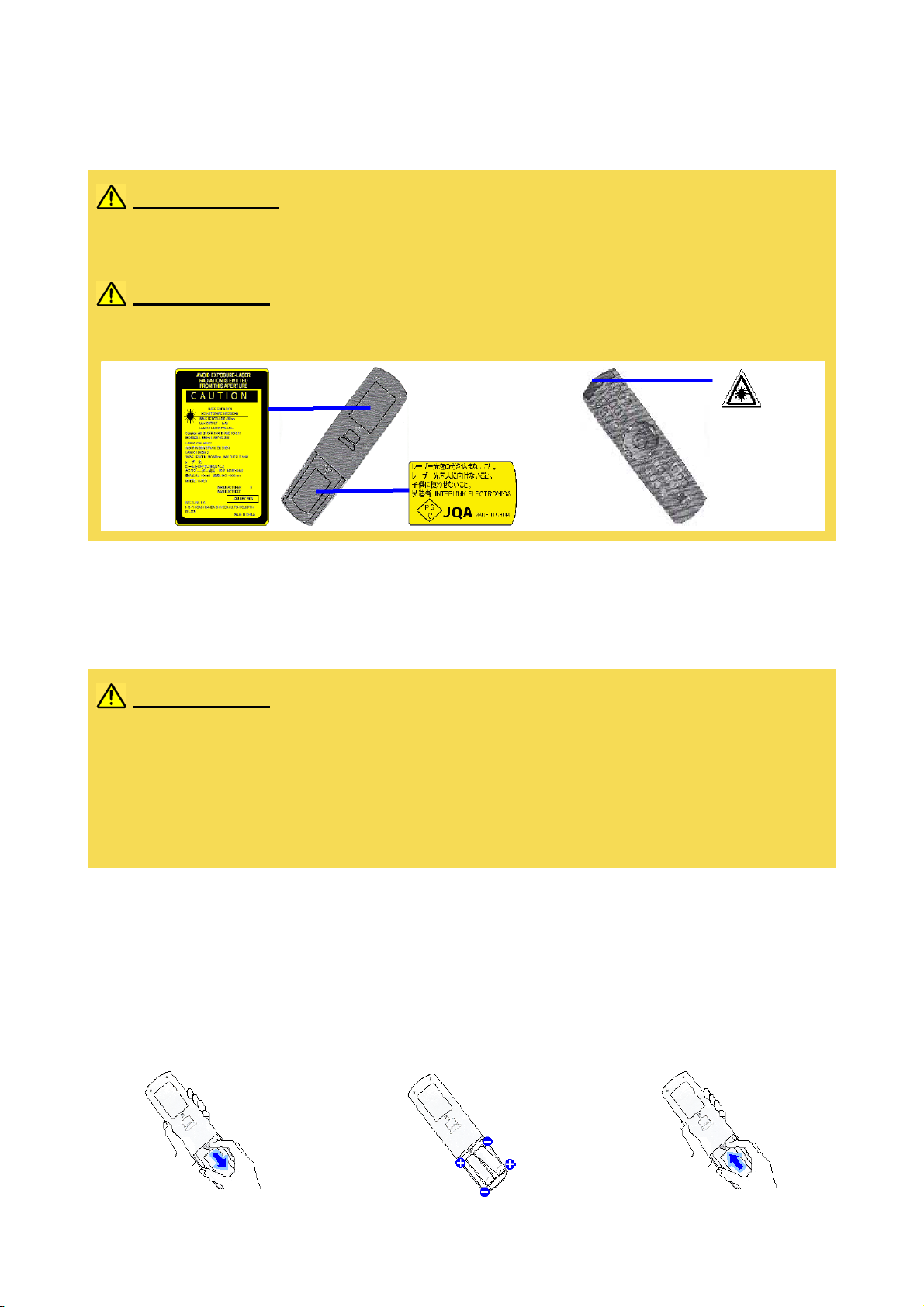
Telecomando
Informazioni sul Puntatore Laser
AVVERTENZA
• Il puntatore laser del telecomando è usato per il controllo al posto delle dita o di altro.
Non guardare mai direttamente nel fascio laser o puntare il fascio laser su altre
persone. Può provocare danni alla vista.
ATTENZIONE
• L’uso di comandi, regolazioni o procedimenti diversi da quanto qui specificato può
causare l’esposizione a radiazioni pericolose.
Questo telecomando usa un puntatore laser per il controllo al posto delle dita o di altro. Il
fascio laser si attiva e l’INDICATORE del LASER si accende quando il tasto LASER viene
premuto.
Inserimento delle Batterie
ATTENZIONE
Informazioni sulla batteria
• Tenere la batteria lontano dalla portata di bambini e animali.
• Usare solo le batterie specificate: due batterie AA.
• Non usare insieme batterie nuove ed usate.
• Assicurarsi che i poli positivo e negativo siano posizionati correttamente durante
l’inserimento delle batterie (come indicato nel telecomando).
• Smaltire le batterie secondo le normative locali e nazionali in materia.
1 Rimuovere il coperchio
del compartimento. Fare
scivolare all’indietro il
coperchio in direzione
della freccia.
2 Inserire le batterie.
Allineare ed inserire le
due batterie AA in base ai
poli positivo e negativo
(come indicato nel
telecomando).
3 Chiudere il coperchio del
compartimento. Rimettere
il coperchio del
compartimento in
direzione della freccia e
farlo scivolare nella sua
posizione di partenza.
ViewSonic PJ1172 10
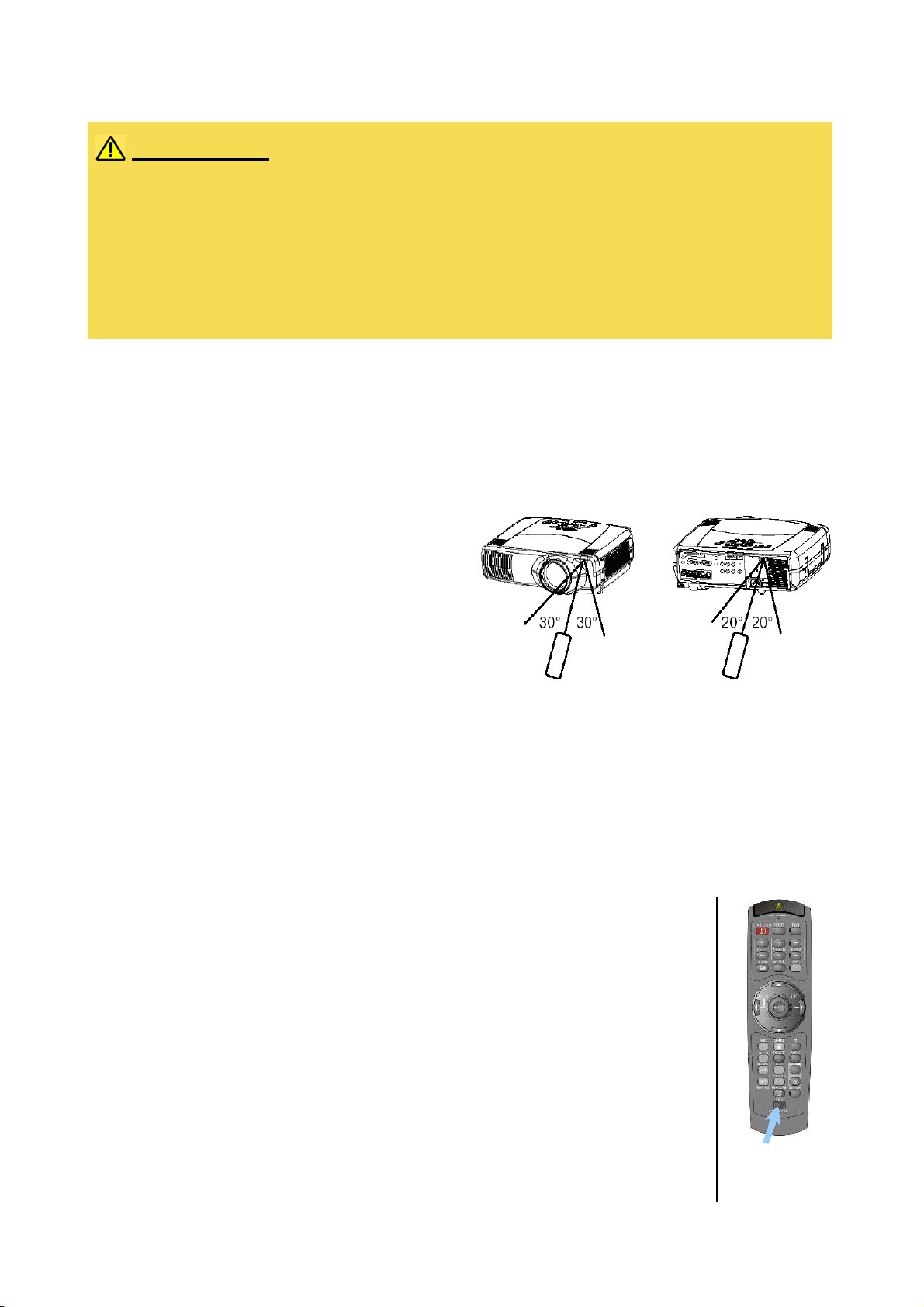
Funzionamento Del Telecomando
ATTENZIONE
• Non smontare il telecomando.
• Non appoggiare il telecomando vicino all’obiettivo, al ventilatore o alle ventole del
proiettore.
• Non far cadere il telecomando o far cadere altri oggetti su di esso.
• Non bagnare il telecomando, tenerlo in luogo asciutto. Altrimenti potrebbero esserci dei
malfunzionamenti.
• Estrarre le pile e conservarle in un posto sicuro nel caso di inutilizzo del telecomando
per un periodo prolungato.
NOTA
• Sostituire le pile ogni volta che il telecomando inizia a funzionare male.
• Nel caso una luce forte, come la luce solare diretta o un raggio di luce proveniente da
una fonte estremamente vicina (come da una lampada fluorescente), colpisca il sensore
del telecomando del proiettore, il telecomando potrebbe smettere di funzionare.
Regolare la direzione del proiettore per evitare che la luce colpisca direttamente il
sensore del telecomando del proiettore.
Il telecomando funziona in combinazione
con i sensori del proiettore.
Il sensore frontale ha un raggio di 3 metri
con un angolo di 60 gradi (30 gradi a
sinistra e a destra del sensore).
Il sensore posteriore ha un raggio di 3
metri con un angolo di 4 gradi (30 gradi a
sinistra e a destra del sensore).
circa 3 metri
circa 3 metri
Il segnale può anche essere riflesso dallo schermo, nel caso fosse difficile indirizzarlo
direttamente al sensore.
Poiché il telecomando utilizza i raggi infrarossi per inviare i segnali al proiettore (indicatore
di classe 1), accertarsi che il telecomando venga utilizzato in una zona libera da ostacoli
che potrebbero bloccare il segnale in uscita dal telecomando al proiettore.
pro-memoria Si può utilizzare il telecomando come un telecomando via cavo, collegando la
porta REMOTE CONTROL dell’unità principale e il telecomando con un cavo audio (cavo
stereo mini diametro 3.5 con prese).
Usare la Funzione Remote ID
Questa funzione va utilizzata quando si usano due o tre proiettori dello
stesso tipo contemporaneamente. Questa funzione va usata quando si
mette assieme un gruppo di proiettori.
1 Selezionare il numero ID del proiettore facendo prima riferimento alla
voce “IR REMOTE ID” della sezione “Menu OPZIONI”.
pro-memoria Quando il parametro ALL viene selezionato sotto la voce “IR
REMOTE ID” del menu OPZIONI, il proiettore viene controllato dal
telecomando senza tener conto della posizione dell’interruttore ID
CHANGE.
2 Far slittare lo switch nella posizione del numero ID del proiettore che si
vuole controllare.
Interruttore
ID CHANGE
ViewSonic PJ1172 11
